நல்ல நாள்
இன்றைய இடுகை புதிய உரை ஆசிரியர் மைக்ரோசாப்ட் வேர்ட் 2016 க்கு அர்ப்பணிக்கப்படும். பாடங்கள் (அவற்றை நீங்கள் அழைக்க முடிந்தால்) ஒரு குறிப்பிட்ட பணியை எவ்வாறு முடிப்பது என்பது குறித்த ஒரு குறுகிய அறிவுறுத்தலாக இருக்கும்.
பாடங்களின் தலைப்புகளை எடுக்க முடிவு செய்தேன், இதற்காக நான் பெரும்பாலும் பயனர்களுக்கு உதவ வேண்டும் (அதாவது, மிகவும் பிரபலமான மற்றும் பொதுவான பணிகளுக்கான தீர்வு காண்பிக்கப்படும், புதிய பயனர்களுக்கு பயனுள்ளதாக இருக்கும்). ஒவ்வொரு பிரச்சினைக்கும் தீர்வு ஒரு விளக்கமும் படமும் (சில நேரங்களில் பல) வழங்கப்படுகிறது.
பாடம் தலைப்புகள்: பக்க எண், வரிகளைச் செருகுவது (அடிக்கோடிட்டு உட்பட), சிவப்பு கோடு, உள்ளடக்கங்கள் அல்லது உள்ளடக்கங்களின் அட்டவணையை உருவாக்குதல் (ஆட்டோ பயன்முறையில்), வரைதல் (புள்ளிவிவரங்களைச் செருகுவது), பக்கங்களை நீக்குதல், பிரேம்கள் மற்றும் அடிக்குறிப்புகளை உருவாக்குதல், ரோமானிய எண்களைச் செருகுவது, இயற்கைத் தாள்களை செருகுவது ஆவணம்.
பாடத்தின் தலைப்பை நீங்கள் காணவில்லை எனில், எனது வலைப்பதிவின் இந்த பகுதியைப் பார்க்க பரிந்துரைக்கிறேன்: //pcpro100.info/category/obuchenie-office/word/
சொல் 2016 பயிற்சிகள்
பாடம் 1 - பக்கங்களை எண்ணுவது எப்படி
வேர்டில் இது மிகவும் பொதுவான பணி. இது கிட்டத்தட்ட எல்லா ஆவணங்களுக்கும் பயன்படுத்தப்படுகிறது: உங்களிடம் டிப்ளோமா, ஒரு கால தாள் இருக்கிறதா, அல்லது உங்களுக்காக ஒரு ஆவணத்தை அச்சிடுகிறீர்களா. எல்லாவற்றிற்கும் மேலாக, நீங்கள் பக்க எண்களைக் குறிப்பிடவில்லை என்றால், ஒரு ஆவணத்தை அச்சிடும் போது, அனைத்து தாள்களும் தோராயமாக குழப்பமடையக்கூடும் ...
சரி, உங்களிடம் 5-10 பக்கங்கள் இருந்தால், சில நிமிடங்களில் தர்க்கரீதியாக ஒழுங்கமைக்க முடியும், மேலும் 50-100 அல்லது அதற்கு மேற்பட்டவை இருந்தால்?!
ஒரு ஆவணத்தில் பக்க எண்களைச் செருக, "செருகு" பகுதிக்குச் சென்று, பின்னர் தோன்றும் மெனுவில், "தலைப்புகள் மற்றும் அடிக்குறிப்புகள்" பகுதியைக் கண்டறியவும். இது பக்க எண்ணை செயல்பாட்டுடன் கீழ்தோன்றும் மெனுவைக் கொண்டிருக்கும் (படம் 1 ஐப் பார்க்கவும்).

படம். 1. பக்க எண்ணைச் செருகவும் (சொல் 2016)
முதல் (அல்லது முதல் இரண்டு) தவிர பக்க எண்ணை மிகவும் பொதுவான பணி. தலைப்புப் பக்கம் அல்லது உள்ளடக்கம் முதல் பக்கத்தில் இருக்கும்போது இது உண்மை.
இது மிகவும் எளிமையாக செய்யப்படுகிறது. முதல் பக்கத்தின் எண்ணிக்கையில் இருமுறை சொடுக்கவும்: வார்த்தையின் மேல் பலகத்தில் கூடுதல் மெனு "தலைப்புகள் மற்றும் அடிக்குறிப்புகளுடன் வேலை செய்" தோன்றும். அடுத்து, இந்த மெனுவுக்குச் சென்று "முதல் பக்கத்தில் சிறப்பு அடிக்குறிப்பு" உருப்படிக்கு முன்னால் ஒரு காசோலை குறி வைக்கவும். உண்மையில், அவ்வளவுதான் - உங்கள் எண்ணானது இரண்டாவது பக்கத்திலிருந்து செல்லும் (படம் 2 ஐப் பார்க்கவும்).
சேர்ப்பது: நீங்கள் மூன்றாம் பக்கத்திலிருந்து எண்ணை வைக்க வேண்டும் என்றால் - "தளவமைப்பு / பக்க இடைவெளியைச் செருக" கருவியைப் பயன்படுத்தவும்.
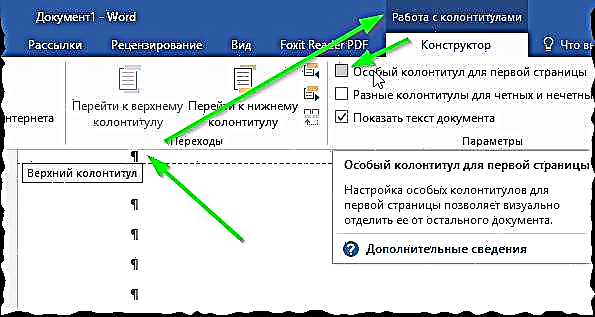
படம். 2. சிறப்பு முதல் பக்க அடிக்குறிப்பு
பாடம் 2 - வேர்டில் ஒரு கோட்டை வரைய எப்படி
வேர்டில் உள்ள வரிகளைப் பற்றி அவர்கள் கேட்கும்போது, அவை என்னவென்று உங்களுக்கு உடனடியாகப் புரியாது. எனவே, "இலக்கு" க்கு துல்லியமாக செல்ல பல விருப்பங்களை நான் கருத்தில் கொள்வேன். அதனால் ...
நீங்கள் ஒரு வரியுடன் ஒரு வார்த்தையை அடிக்கோடிட்டுக் காட்ட வேண்டும் என்றால், "முகப்பு" பிரிவில் இதற்கு ஒரு சிறப்பு செயல்பாடு உள்ளது - "அடிக்கோடிட்டு" அல்லது "எச்" என்ற எழுத்தை மட்டும். ஒரு உரை அல்லது ஒரு வார்த்தையைத் தேர்ந்தெடுத்தால் போதும், பின்னர் இந்தச் செயல்பாட்டைக் கிளிக் செய்க - உரை அடிக்கோடிட்டுக் காட்டப்படும் வரியாக மாறும் (பார்க்க. படம் 3).

படம். 3. வார்த்தையை அடிக்கோடிட்டுக் காட்டுங்கள்
நீங்கள் ஒரு வரியைச் செருக வேண்டும் என்றால் (எது எதுவாக இருந்தாலும்: கிடைமட்ட, செங்குத்து, சாய்ந்தவை போன்றவை), பின்னர் "செருகு" பகுதிக்குச் சென்று "வடிவங்கள்" தாவலைத் தேர்ந்தெடுக்கவும். பல்வேறு புள்ளிவிவரங்களில் ஒரு வரியும் உள்ளது (பட்டியலில் இரண்டாவது, படம் 4 ஐப் பார்க்கவும்).

படம். 4. ஒரு உருவத்தை செருகவும்
இறுதியாக, மற்றொரு வழி: விசைப்பலகையில் கோடு "-" விசையை அழுத்திப் பிடிக்கவும் ("பேக்ஸ்பேஸ்" க்கு அடுத்தது).
பாடம் 3 - சிவப்பு கோட்டை உருவாக்குவது எப்படி
சில சந்தர்ப்பங்களில், குறிப்பிட்ட தேவைகளைக் கொண்ட ஒரு ஆவணத்தை வரைய வேண்டியது அவசியம் (எடுத்துக்காட்டாக, ஒரு கால தாளை எழுதுங்கள், அது எவ்வாறு வரையப்பட வேண்டும் என்பதை ஆசிரியர் தெளிவாகக் குறிப்பிட்டார்). பொதுவாக, இந்த சந்தர்ப்பங்களில், உரையின் ஒவ்வொரு பத்திக்கும் ஒரு சிவப்பு கோடு தேவைப்படுகிறது. பல பயனர்களுக்கு ஒரு குழப்பம் உள்ளது: அதை எப்படி செய்வது, சரியான அளவை கூட உருவாக்குங்கள்.
சிக்கலைக் கவனியுங்கள். முதலில் நீங்கள் ஆட்சி கருவியை இயக்க வேண்டும் (இயல்பாகவே இது வேர்டில் அணைக்கப்படும்). இதைச் செய்ய, "காட்சி" மெனுவுக்குச் சென்று பொருத்தமான கருவியைத் தேர்ந்தெடுக்கவும் (படம் 5 ஐப் பார்க்கவும்).

படம். 5. ஆட்சியாளரை இயக்கவும்
அடுத்து, எந்த பத்தியின் முதல் வாக்கியத்திலும் கர்சரை முதல் எழுத்தின் முன் வைக்கவும். பின்னர், ஆட்சியாளரின் மீது, மேல் குறிகாட்டியை வலப்புறம் இழுக்கவும்: சிவப்பு கோடு எவ்வாறு தோன்றும் என்பதை நீங்கள் காண்பீர்கள் (படம் 6 ஐப் பார்க்கவும். மூலம், பலர் தவறாகப் புரிந்துகொண்டு இரு ஸ்லைடர்களையும் நகர்த்துகிறார்கள், இதன் காரணமாக அவை தோல்வியடைகின்றன). ஆட்சியாளருக்கு நன்றி, சிவப்பு கோட்டை விரும்பிய அளவுக்கு மிக துல்லியமாக சரிசெய்ய முடியும்.

படம். 6. சிவப்பு கோடு செய்வது எப்படி
மேலும் பத்திகள், நீங்கள் "Enter" விசையை அழுத்தும்போது, தானாகவே சிவப்பு கோடுடன் பெறப்படும்.
பாடம் 4 - உள்ளடக்க அட்டவணையை எவ்வாறு உருவாக்குவது (அல்லது உள்ளடக்கம்)
உள்ளடக்க அட்டவணை என்பது நேரத்தை எடுத்துக்கொள்ளும் பணியாகும் (தவறாக செய்தால்). பல புதிய பயனர்கள் எல்லா அத்தியாயங்களின் உள்ளடக்கங்களுடனும் ஒரு தாளை உருவாக்குகிறார்கள், பக்கங்களை கீழே வைக்கிறார்கள். எல்லா பக்கங்களையும் தானாக அமைப்பதன் மூலம் உள்ளடக்க அட்டவணையை தானாக உருவாக்குவதற்கான ஒரு சிறப்பு செயல்பாடு வேர்டில் உள்ளது. இது மிக விரைவாக செய்யப்படுகிறது!
முதலில், வேர்டில், நீங்கள் தலைப்புகளை முன்னிலைப்படுத்த வேண்டும். இது மிகவும் எளிமையாக செய்யப்படுகிறது: உங்கள் உரையின் மூலம் உருட்டவும், தலைப்பை சந்திக்கவும் - கர்சருடன் அதைத் தேர்ந்தெடுக்கவும், பின்னர் "முகப்பு" பிரிவில் தலைப்பு சிறப்பம்சமாக செயல்பாட்டைத் தேர்ந்தெடுக்கவும் (படம் 7 ஐப் பார்க்கவும். மூலம், தலைப்புகள் வித்தியாசமாக இருக்கக்கூடும் என்பதை நினைவில் கொள்க: தலைப்பு 1, தலைப்பு 2 மற்றும் முதலியன அவை மூப்புத்தன்மையில் வேறுபடுகின்றன: அதாவது தலைப்பு 1 உடன் குறிக்கப்பட்ட உங்கள் கட்டுரையின் பிரிவில் தலைப்பு 2 சேர்க்கப்படும்).

படம். 7. தலைப்புகளை முன்னிலைப்படுத்துதல்: 1, 2, 3
இப்போது, உள்ளடக்க அட்டவணையை (உள்ளடக்கங்கள்) உருவாக்க, "இணைப்புகள்" பகுதிக்குச் சென்று உள்ளடக்கங்களின் மெனுவைத் தேர்ந்தெடுக்கவும். கர்சர் இருப்பிடத்தில் உள்ளடக்க அட்டவணை தோன்றும், அதில் தேவையான துணைத் தலைப்புகளில் உள்ள பக்கங்கள் (நாங்கள் முன்பு குறித்தது) தானாகவே கீழே வைக்கப்படும்!

படம். 8. பொருளடக்கம்
பாடம் 5 - வார்த்தையில் "வரைய" எப்படி (புள்ளிவிவரங்களைச் செருகவும்)
வேர்டில் பல்வேறு வடிவங்களைச் சேர்ப்பது மிகவும் பயனுள்ளதாக இருக்கும். எதைக் கவனிக்க வேண்டும் என்பதை இன்னும் தெளிவாகக் காட்ட இது உதவுகிறது, உங்கள் ஆவணத்தின் வாசகருக்கு தகவல்களைப் புரிந்துகொள்வது எளிது.
ஒரு உருவத்தைச் செருக, "செருகு" மெனுவுக்குச் சென்று "வடிவங்கள்" தாவலில், நீங்கள் விரும்பும் விருப்பத்தைத் தேர்ந்தெடுக்கவும்.

படம். 9. புள்ளிவிவரங்களைச் செருகவும்
மூலம், ஒரு சிறிய திறனுடன் புள்ளிவிவரங்களின் சேர்க்கைகள் மிகவும் எதிர்பாராத முடிவுகளைத் தரும். உதாரணமாக, நீங்கள் எதையாவது வரையலாம்: ஒரு வரைபடம், ஒரு வரைதல் போன்றவை (பார்க்க. படம் 10).

படம். 10. வார்த்தையில் வரைதல்
பாடம் 6 - ஒரு பக்கத்தை நீக்குதல்
ஒரு எளிய செயல்பாடு சில நேரங்களில் உண்மையான பிரச்சினையாக மாறும் என்று தோன்றுகிறது. வழக்கமாக, ஒரு பக்கத்தை நீக்க, நீக்கு மற்றும் பின்செயல் விசைகளைப் பயன்படுத்தவும். ஆனால் அவர்கள் உதவி செய்யவில்லை என்று நடக்கிறது ...
இங்கே உள்ள விஷயம் என்னவென்றால், பக்கத்தில் "கண்ணுக்கு தெரியாத" கூறுகள் வழக்கமான வழியில் நீக்கப்படாமல் இருக்கலாம் (எடுத்துக்காட்டாக, பக்க முறிவுகள்). அவற்றைப் பார்க்க, "முகப்பு" பகுதிக்குச் சென்று அச்சிட முடியாத எழுத்துக்களைக் காண்பிப்பதற்கான பொத்தானைக் கிளிக் செய்க (பார்க்க. படம் 11). அதன் பிறகு, இந்த சிறப்புகளைத் தேர்ந்தெடுக்கவும். எழுத்துக்கள் மற்றும் அமைதியாக நீக்கு - இதன் விளைவாக, பக்கம் நீக்கப்படும்.

படம். 11. இடைவெளியைக் காண்க
பாடம் 7 - ஒரு சட்டத்தை உருவாக்குதல்
சில தாளில் தகவல்களை முன்னிலைப்படுத்தவோ, பெயரிடவோ அல்லது சுருக்கமாகவோ தேவைப்படும் சந்தர்ப்பங்களில் சில நேரங்களில் ஒரு சட்டகம் தேவைப்படுகிறது. இது மிகவும் எளிமையாக செய்யப்படுகிறது: "வடிவமைப்பு" பகுதிக்குச் சென்று, பின்னர் "பக்க எல்லைகள்" செயல்பாட்டைத் தேர்ந்தெடுக்கவும் (படம் 12 ஐப் பார்க்கவும்).

படம். 12. பக்க எல்லை
பின்னர் நீங்கள் சட்டத்தின் வகையைத் தேர்வு செய்ய வேண்டும்: ஒரு நிழல், இரட்டை சட்டகம் போன்றவற்றுடன். பின்னர் இவை அனைத்தும் உங்கள் கற்பனையைப் பொறுத்தது (அல்லது ஆவணத்தின் வாடிக்கையாளரின் தேவைகள்).

படம். 13. சட்ட தேர்வு
பாடம் 8 - வார்த்தையில் அடிக்குறிப்புகளை உருவாக்குவது எப்படி
ஆனால் அடிக்குறிப்புகள் (பிரேம்களுக்கு மாறாக) மிகவும் பொதுவானவை. எடுத்துக்காட்டாக, நீங்கள் ஒரு அரிய வார்த்தையைப் பயன்படுத்தினீர்கள் - அதற்கு ஒரு அடிக்குறிப்பைக் கொடுப்பதும், பக்கத்தின் முடிவில் அதைப் புரிந்துகொள்வதும் நன்றாக இருக்கும் (இரட்டை அர்த்தமுள்ள சொற்களுக்கும் இது பொருந்தும்).
ஒரு அடிக்குறிப்பை உருவாக்க, விரும்பிய இடத்தில் கர்சரை வைக்கவும், பின்னர் "இணைப்புகள்" பகுதிக்குச் சென்று "அடிக்குறிப்பைச் செருகு" பொத்தானைக் கிளிக் செய்யவும். அதன் பிறகு, நீங்கள் அடிக்குறிப்பின் உரையை எழுதும்படி பக்கத்தின் இறுதியில் "தூக்கி எறியப்படுவீர்கள்" (படம் 14 ஐப் பார்க்கவும்).

படம். 14. அடிக்குறிப்பைச் செருகவும்
பாடம் 9 - ரோமானிய எண்களை எழுதுவது எப்படி
பல நூற்றாண்டுகளைக் குறிக்க ரோமானிய எண்கள் பொதுவாக தேவைப்படுகின்றன (அதாவது பெரும்பாலும் வரலாற்றுடன் தொடர்புடையவர்களுக்கு). ரோமானிய எண்களை எழுதுவது மிகவும் எளிது: ஆங்கிலத்திற்கு மாறவும், உள்ளிடவும், "XXX" என்று சொல்லுங்கள்.
ரோமன் பயன்முறையில் (எடுத்துக்காட்டாக) 655 எண் எப்படி இருக்கும் என்று உங்களுக்குத் தெரியாதபோது என்ன செய்வது? செய்முறை இதுதான்: முதலில் சி.என்.டி.ஆர்.எல் + எஃப் 9 பொத்தான்களை அழுத்தி, தோன்றும் அடைப்புக்குறிக்குள் "= 655 * ரோமன்" (மேற்கோள்கள் இல்லாமல்) உள்ளிட்டு எஃப் 9 ஐ அழுத்தவும். சொல் தானாக முடிவைக் கணக்கிடும் (படம் 15 ஐப் பார்க்கவும்)!
படம். 15. முடிவு
பாடம் 10 - ஒரு இயற்கை தாளை எவ்வாறு உருவாக்குவது
முன்னிருப்பாக, வேர்டில் அனைத்து தாள்களும் உருவப்படம் நோக்குநிலையில் உள்ளன. ஒரு ஆல்பம் தாள் பெரும்பாலும் தேவைப்படுவது பெரும்பாலும் நிகழ்கிறது (இது தாள் உங்கள் முன் செங்குத்தாக அல்ல, கிடைமட்டமாக இருக்கும்போது).
இது மிகவும் எளிமையாக செய்யப்படுகிறது: "லேஅவுட்" பகுதிக்குச் சென்று, பின்னர் "ஓரியண்டேஷன்" தாவலைத் திறந்து உங்களுக்குத் தேவையான விருப்பத்தைத் தேர்ந்தெடுக்கவும் (படம் 16 ஐப் பார்க்கவும்). மூலம், நீங்கள் ஒரு ஆவணத்தில் உள்ள அனைத்து தாள்களின் நோக்குநிலையையும் மாற்ற வேண்டும் என்றால், ஆனால் அவற்றில் ஒன்று மட்டுமே - பயன்படுத்தவும் இடைவெளிகள் ("தளவமைப்பு / பக்க முறிவுகள்").

படம். 16. இயற்கை அல்லது உருவப்படம் நோக்குநிலை
பி.எஸ்
எனவே, இந்த கட்டுரையில் நான் எழுதுவதற்குத் தேவையான எல்லாவற்றையும் ஆராய்ந்தேன்: ஒரு கட்டுரை, அறிக்கை, ஒரு கால தாள் மற்றும் பிற படைப்புகள். முழு உள்ளடக்கமும் தனிப்பட்ட அனுபவத்தை அடிப்படையாகக் கொண்டது (மற்றும் சில புத்தகங்கள் அல்லது அறிவுறுத்தல்கள் அல்ல), எனவே, மேற்கூறிய பணிகளை (அல்லது சிறந்தது) நிறைவேற்றுவது எவ்வளவு எளிது என்று உங்களுக்குத் தெரிந்தால் - கட்டுரைக்கு கூடுதலாக வர்ணனைக்கு நான் நன்றியுள்ளவனாக இருப்பேன்.
எனக்கு அவ்வளவுதான், அனைத்து வெற்றிகரமான வேலைகளும்!











